Apple과 마찬가지로 개인 정보를 보호하는 데 애를 쓰고 개인 정보를 보호하기 위해 추가 조치를 취하지 않아도됩니다. 노트 비밀번호를 잊어 버렸을 때 소 유력이 떨어질 수 있습니다.
Notes는 비밀번호, 계정 세부 정보 및 거래 내역과 같은 필수 정보를 저장하는 데 가장 중요한 앱이었습니다. Apple Notes 전체에서 Notes를 동기화 할 수 있습니다. 또한 iPhone 및 Mac에서 암호로 메모를 잠글 수 있습니다.
그러나 암호를 잊어 버렸을 때 문제가 발생하며 힌트 질문은 도움이되지 않습니다. 다행히도 iOS 및 Mac에서 잊어 버린 Notes 비밀번호를 재설정하는 방법이 있습니다. 나는 그러한 발병의 희생양이었고 이것이 내가 한 일입니다.
iPhone, iPad 및 Mac에서 암호를 잊었을 때 메모를 잠금 해제하는 방법
유감스럽게도 메모가 비밀번호로 보호 된 경우 비밀번호를 기억할 때까지 잠긴 메모에 다시 액세스 할 수 없습니다. 새 비밀번호를 작성하더라도 새 비밀번호에만 적용되며 이전 비밀번호는 열 수 없습니다.
고맙게도 Touch ID가있는 장치를 사용하고 메모에서 중요한 정보를 복구 할 수있었습니다.
빠른 링크:
- iOS 기기에서 Touch ID / Face ID를 사용하여 잠긴 메모를 복구하는 방법
- iPhone 및 iPad에서 잊어 버린 메모 비밀번호를 재설정하는 방법
- Mac에서 잊어 버린 Notes 비밀번호를 재설정하는 방법
iOS 기기에서 Touch ID를 사용하여 잠긴 메모를 복구하는 방법
1 단계. 기기에서 Notes 앱을 열고을 눌러 잠금 해제 하려는 메모 를 엽니 다.
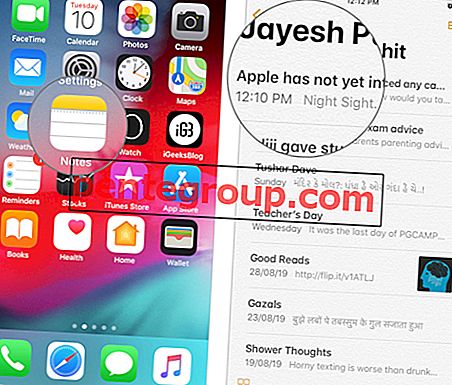
2 단계. 메모보기를 누릅니다. 대화 상자에 비밀번호를 묻는 메시지가 표시되면 Touch ID 또는 Face ID를 입력하십시오.

3 단계. 열리면 메모 내용 을 복사하고 '<(뒤로)' 를 눌러 메모를 종료하십시오.

단계 # 4. 오른쪽 하단에서 메모 작성 아이콘을 누르고 새 메모에 내용 을 붙여넣고 새 메모를 저장하십시오.

단계 # 5. 복구하려는 모든 잠긴 노트에 대해 1 단계 – 4 단계를 반복하십시오.
완료되면 아래 단계에 따라 메모 비밀번호를 재설정하십시오.
이 솔루션은 Touch ID 또는 Face ID가있는 iPhone 또는 iPad 또는 Touch Bar 또는 Touch ID 전원 단추가있는 Mac에서만 작동합니다. 또 다른 제약은 Touch ID 또는 Face ID가 이전 에 비밀번호 로 활성화되어 있어야한다는 것입니다. 이러한 조건 중 어느 것도 충족되지 않으면 데이터 손실로 유감입니다.
iPhone 및 iPad에서 잊어 버린 메모 비밀번호를 재설정하는 방법
1 단계. iOS 기기에서 설정 앱을 열고 메모를 탭하십시오 .

2 단계. 비밀번호 를 누르고 비밀번호 재설정 옵션을 선택하십시오.

3 단계. 대화 상자 창이 Apple ID 비밀번호를 묻고 비밀번호 를 입력 한 다음 확인 을 누릅니다.

단계 # 4. 그런 다음 비밀번호 재설정을 다시 누르고 새 비밀번호 및 비밀번호 힌트를 입력 하고 완료 를 눌러 프로세스를 완료하십시오.

Mac에서 잊어 버린 Notes 비밀번호를 재설정하는 방법
1 단계. Mac에서 Notes 앱을 엽니 다.

2 단계. 메뉴 옵션에서 메모 를 클릭하고 기본 설정을 선택하십시오 .

3 단계. 비밀번호 재설정을 클릭하십시오.

단계 # 4. 확인 을 클릭 하여 비밀번호 재설정 을 확인 하십시오.

단계 # 5. 대화창에서 iCloud 비밀번호를 묻고 비밀번호 를 입력 한 후 확인을 클릭하십시오 .

단계 # 6. 비밀번호 변경을 확인하려면 비밀번호 재설정을 클릭하십시오.

단계 # 7. 이제 유지하려는 새 비밀번호 와 비밀번호 힌트 를 입력 한 후 비밀번호 설정 을 클릭하십시오 .

그게 다야, 사람들 !!
사인 오프
훌륭한 기능으로 더 큰 보호 기능과 약간의 불편 함이 있습니다. Notes 앱은 모든 기기의 모든 메모에 단일 비밀번호를 사용합니다. 따라서 비밀번호를 잊어 버린 경우 모든 기기의 모든 메모가 잠겨 있습니다.
복구 불가능 성은 보안과 관련하여 훌륭한 기능이지만, 잊어 버린 유형에는 매우 유감입니다. 그러나 이제 Touch ID 및 Face ID 기능을 사용하면이 문제도 해결됩니다. 다음은 확인해야 할 더 멋진 기능입니다.
관련 게시물:
- iPhone 및 iPad의 Safari에서 저장된 암호를 찾거나 보는 방법
- Mac에서 폴더를 암호로 보호하는 방법
- Mac 비밀번호를 잊어 버리셨습니까? 재설정하는 세 가지 방법은 다음과 같습니다.
- Safari가 iPhone 및 iPad에서 웹 사이트의 암호를 저장하도록 허용하는 방법
솔직히 말해서, 애플은 항상 애플 기기를 좋아할 이유가 있습니다. 그것에 대한 당신의 견해는 무엇입니까? 전에 이런 식으로 갇힌 적이 있습니까? Facebook, Twitter 및 Instagram 페이지에서 의견과 리뷰를 공유하십시오. Apple 생태계에 대한 이러한 해킹 및 업데이트에 대해서는 iOS 앱을 다운로드하십시오.












